日経新聞電子版お気に入り記事を耳読書で効率よくインプットする方法2022
<目次>
はじめに
前回との相違点
GoogleChromeダウンロード
UWSCダウンロード
Linkclumpダウンロード
Clipboard History Proをアドオン
日経新聞電子版に申込
フットペダル購入+homeボタン登録
日経新聞電子版アクセスランキングTop30を開く
Linkclumpを使って1〜20位、21~30位をドラッグ
その他記事も前項の方法で別タブに開く。
UWSC発動
(30分後)Clipboard History Proからプレーンテキスト吐き出し
ダウンロードテキストをエクセルへ
Excelマクロで不要文字削除
元のテキストファイルに貼り付け、保存
メールソフトからkindleアドレスへ添付送信
iPhoneでkindle起動、対象ファイル開く
Assistive Touchで読み上げ開始
家事・移動時間で読書!
<本文>
はじめに
前回「日経新聞電子版必読25記事を耳読書で効率よくインプットする方法」と言うのを書いた。
https://note.com/eigo3030/n/n375229115829
今回はそのRPAバージョン。前回20-30分くらいかかっていた作業を実質5分程度で終えることができ、読んでいる記事も毎日25記事から毎日100記事程度に増えた。自分に関わる人や次代を担う人が、タイパ良く社会を知り、俺の屍を越えてゆくことを願う。前回との相違点
Windows環境:下記2.3のために
UWSC(Windowsで動くマウストレースソフト)利用
Excel利用:文字の置換による不要文字の削除
USBフットペダルスイッチ:両手がふさがっている時ににhomeボタンを押すため。
EvernoteWebClipper利用:主要部分抽出のため。
kindleへの送信:読書
GoogleChromeダウンロード
https://www.google.com/intl/ja_jp/chrome/UWSCダウンロード
Uうみうみが作った
Windows
SCスクリプトの意。Windows環境でマウスの動きをトレースしてくれるソフト。
https://uwsc.softonic.jp/Linkclumpダウンロード
Windows環境下ではCtrl+zを推しながらドラッグすることで、ドラッグ範囲のリンクを別のタブで開いてくれるアプリ。
https://chrome.google.com/webstore/detail/linkclump/lfpjkncokllnfokkgpkobnkbkmelfefj?hl=jaClipboard History Proをアドオン
コピーした内容を記憶し、一気に吐き出してくれるアプリ。以前は25個しか吐き出しができないと思っていたが、最近100以上できることが発覚。
https://chrome.google.com/webstore/detail/clipboard-history-pro-bes/ajiejmhbejpdgkkigpddefnjmgcbkenk?hl=ja日経新聞電子版に申込
ビジネスマンの基本。最近公務員こそ日経新聞を読むべしって思うようになった。個人的には朝日新聞も試したけど、日経の方が何倍もよかった。
FinancialTimesやスタートアップの36Kr、経済教室、私の履歴書、中沢克二、石川温が秀逸。
https://www.nikkei.com/フットペダル購入+homeボタン登録
僕はこれを使ってる↓
https://route-r.co.jp/?p=3102
割り当てソフトもここでダウンロードできる。日経新聞電子版アクセスランキングTop30を開く
https://www.nikkei.com/access/index/?bd=hKijiSougouLinkclumpを使って1〜20位、21~30位をドラッグ
=chrome別タブで記事を開くその他記事も前項の方法で別タブに開く。
(自分の場合)「奈良県」「私の履歴書」や注目企業を登録しているマイページ
記事検索「コラム」
記事検索「オピニオン」
※上記3つはフットペダルでhomeボタンを押すと楽。経済教室
やさしい経済学
UWSC発動
事前コーディング
UWSC起動+記録マーク
(右上)EvernoteWebClipperボタン
適当に画面で左クリック
Ctrl+A:すべて選択
Ctrl+C:コピー=Clipboard History Proに記事保存
Ctrl+W:画面を閉じる
2-6の繰り返し
具体的コード
※脚注【UWSC】実行前チェック
Clipboard History Proの保存が0であることを確認実行
Clipboard History Proに記事大量保存
(前半作業終了、所要時間3分)
(30分後)Clipboard History Proからプレーンテキスト吐き出し
chrome立ち上げ
(右上)Clipboard History Proボタン押下
保存記事一番下までスクロール
保存記事全選択
exportボタン
plain textボタン:ダウンロード
ダウンロードテキストをエクセルへ
ダウンロードしたテキストファイルを開く
全選択
Ctrl+X
Excelマクロに貼り付け
Excelマクロで不要文字削除
事前コーディング
自分の場合はCtrl+Qで起動登録
A列から不要文字削除、replaceを利用
A1に「今日の日付+NEWS」を入力
A列コピー
具体的コード
※脚注【ExcelMacro】実行
元のテキストファイルに貼り付け、保存
メールソフトからkindleアドレスへ添付送信
kindleアドレスの確認方法
https://www.amazon.co.jp/gp/help/customer/display.html?nodeId=G7V489F2ZZU9JJGESend to Kindle Eメールアドレスの使用方法
https://www.amazon.co.jp/gp/help/customer/display.html?nodeId=G7NECT4B4ZWHQ8WV
(前半作業終了、所要時間2分)
iPhoneでkindle起動、対象ファイル開く
Assistive Touchで読み上げ開始
ホーム画面にある「設定」をタップ
設定にある「アクセシビリティ」をタップ
アクセシビリティにある「タッチ」をタップ
タッチにある「AssistiveTouch」をタップ
「シングルタップ」で「画面の読み上げ」を選択
もう一度「アクセシビリティ」をタップ
「読み上げコンテンツ」で「読み上げ速度」を変更
自分はウサギマックス。
家事・移動時間で読書!
お仕事のご依頼はお気軽にどうぞ!
個人コンサル1,000円
設定方法など。オンライン講座10,000円
画面共有しながら設定を共有します。
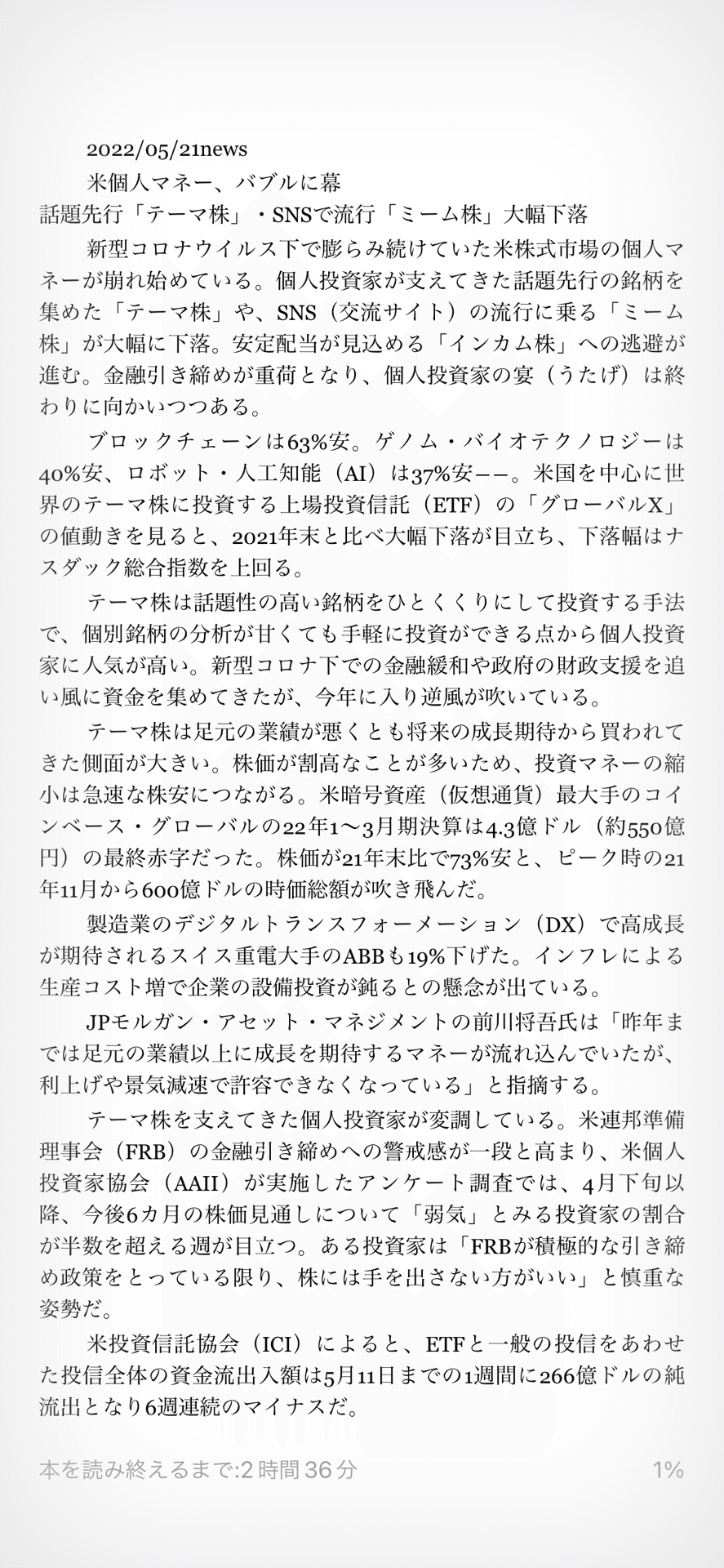
【UWSC】
FOR n = 1 TO 200
BTN(LEFT,CLICK,902,59,1000)
BTN(LEFT,CLICK,161,438,3000)
KBD(VK_CTRL,DOWN,300)
KBD(VK_A,CLICK,10)
KBD(VK_C,CLICK,100)
KBD(VK_W,CLICK,100)
KBD(VK_CTRL,UP,100)
SLEEP(1)
NEXT
【ExcelMacro】
Sub Macro1()
'
' Macro1 Macro
'
' Keyboard Shortcut: Ctrl+q
'
Range("A1").Select
Columns("A").Replace What:="=", Replacement:=""
Columns("A").Replace What:="/*/", Replacement:=""
Columns("A").Replace What:=" ", Replacement:=""
Columns("A").Replace What:="日本経済新聞社小中大", Replacement:=""
Columns("A").Replace What:="印刷印刷", Replacement:=""
Columns("A").Replace What:="記事利用について", Replacement:=""
Columns("A").Replace What:="このページを閉じる", Replacement:=""
Columns("A").Replace What:="本サービスに関する知的財産権その他一切の権利は、日本経済新聞社またはその情報提供者に帰属します。また、本サービスに掲載の記事・写真等の無断複製・転載を禁じます。", Replacement:=""
Columns("A").Replace What:="NIKKEI*permission.", Replacement:=""
Columns("A").Replace What:="2021*刊", Replacement:=""
Columns("A").Replace What:="2021*電子版", Replacement:=""
Columns("A").Replace What:="(c)*", Replacement:=""
Columns("A").Replace What:="■*", Replacement:=""
Columns("A").Replace What:="【*】", Replacement:=""
Columns("A").Replace What:="クリックすると*", Replacement:=""
Columns("A").Replace What:="#NAME?", Replacement:=""
Columns("A").Replace What:="*一覧へ", Replacement:=""
Columns("A").Replace What:="NikkeiViews", Replacement:=""
Columns("A").Replace What:="*限定]", Replacement:=""
Columns("A").Replace What:="〒*", Replacement:=""
Columns("A").Replace What:="*@*", Replacement:=""
Columns("A").Replace What:="*.co.jp", Replacement:=""
Columns("A").Replace What:="*こちら↓↓↓", Replacement:=""
Columns("A").Replace What:="新型コロナ特集ページへ", Replacement:=""
Columns("A").Replace What:="2021年*更新)", Replacement:=""
Columns("A").Replace What:="", Replacement:=""
Columns("A").Replace What:="イラスト*Times", Replacement:=""
Columns("A").Replace What:="(2021*com/)", Replacement:=""
Columns("A").Replace What:="英フィナンシャル・タイムズ(FT)と*", Replacement:=""
Columns("A").Replace What:="https*", Replacement:=""
Columns("A").Replace What:="http*", Replacement:=""
Columns("A").Replace What:="*NikkeiAsia*", Replacement:=""
Columns("A").Replace What:="By*", Replacement:=""
Columns("A").Replace What:="/*/", Replacement:=""
Columns("A").Replace What:="西のぼる 画", Replacement:=""
Columns("A").Replace What:="タケウマ 画", Replacement:=""
Columns("A").Replace What:="初出から*日間お読みいただけます。", Replacement:=""
Dim d As Long
Dim i As Long
Dim f As String
Range("A1").Value = Date
Dim a As String
Dim b As String
Dim c As String
a = Range("A1")
b = "news"
c = a & b
Range("A1") = c
Columns(1).Copy
End Subいいなと思ったら応援しよう!

